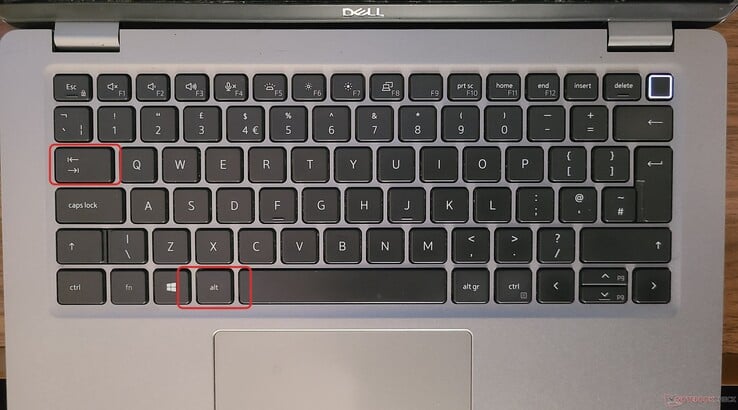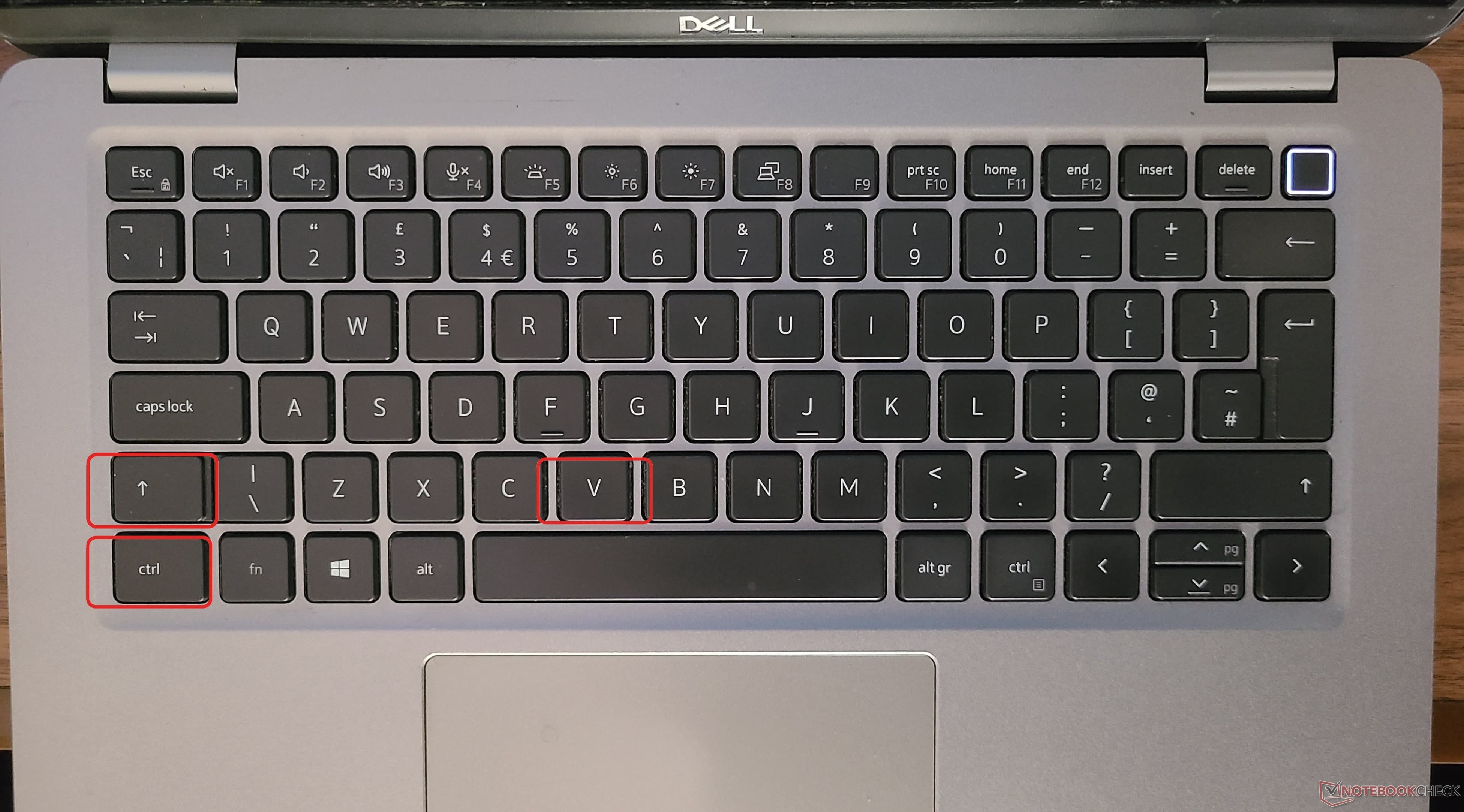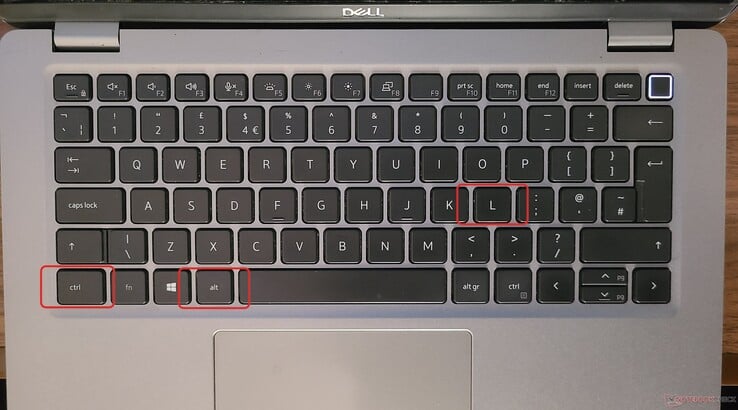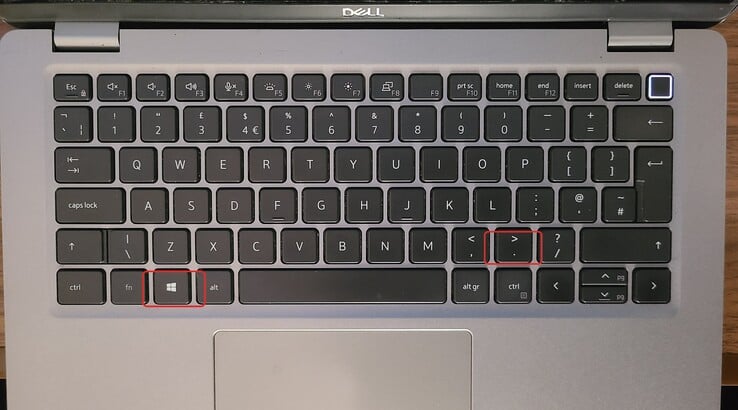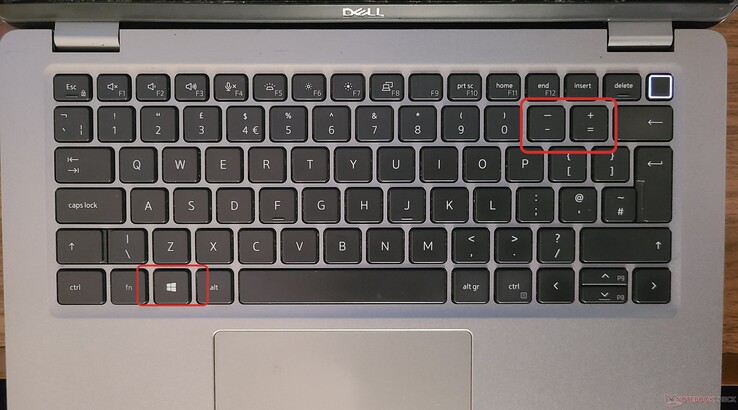这些 Manjaro KDE 键盘快捷键可提高您的工作效率
CheckMag
作为一名运行 Manjaro KDE 的科技记者和网络安全分析师,这些键盘快捷键极大地改变了我的工作流程。从即时切换窗口到无格式化粘贴,这些技巧每周都能为我节省数小时的时间,而且它们也能提高你的工作效率。Antony Muchiri, 👁 Antony Muchiri (translated by Ninh Duy) Published 🇺🇸 🇭🇺
除了为 笔记本检查之外,我还是一名网络安全分析师。 Manjaro.
我的工作包括不断的研究、写作和测试,经常要同时打开十几个应用程序。
随着时间的推移,我意识到,一个好的工作流程和一个出色的工作流程之间的差别往往取决于你对键盘快捷键的使用。它们是隐藏的杠杆,能将重复性任务快速转化为几乎不假思索的操作。
我整理了一份最有影响力的快捷键列表,它们每周都能为我节省数小时的时间。有些是显而易见的,有些你可能还没有发现,但所有这些都会让你的日常计算更加顺畅。
在介绍这些快捷键之前,我需要指出的是,在 Manjaro 中,"Meta "键相当于大多数键盘上的 Windows 键(在许多 Linux 发行版中也称为超级键)。这个键在下面讨论的许多快捷键中都起着核心作用。
Alt+Tab切换窗口
» Notebookcheck多媒体笔记本电脑Top 10排名
» Notebookcheck游戏笔记本电脑Top 10排名
» Notebookcheck低价办公/商务笔记本电脑Top 10排名
» Notebookcheck高端办公/商务笔记本电脑Top 10排名
» Notebookcheck工作站笔记本电脑Top 10排名
» Notebookcheck亚笔记本电脑Top 10排名
» Notebookcheck超级本产品Top 10排名
» Notebookcheck变形本产品Top 10排名
» Notebookcheck平板电脑Top 10排名
» Notebookcheck智能手机Top 10排名
» Notebookcheck评测过最出色的笔记本电脑屏幕
» Notebookcheck售价500欧元以下笔记本电脑Top 10排名
» Notebookcheck售价300欧元以下笔记本电脑Top 10排名
Alt+Tab 在我的工作流程中已经根深蒂固,以至于我有时会发现自己在现实生活中试图使用它,就像期望通过按键来切换对话内容一样。
这是在打开的窗口间切换的最简单方法,但要有效使用它还有一个诀窍。按住 Alt 键,轻点一次 Tab 键,即可跳转到上次使用的窗口,或者继续轻点,循环浏览所有打开的窗口。
我的浏览器通常有十几个标签页,还有一个标记符编辑器、一个密码管理器和一个音乐播放器。点击任务栏在它们之间切换是工作效率的杀手。
Alt+Tab 可以让我在研究中途在浏览器和笔记应用之间切换,而不会中断注意力。如果你是游戏玩家呢?它同样适用于在全屏游戏和 Discord 之间切换。
Ctrl+Shift+V:粘贴纯文本
你可能遇到过这样的情况:你从网站上复制了一个文本块--可能是文章的引文或代码片段--当你粘贴它时,它的格式与你的文档发生了冲突。
粗体文字、奇怪的字体,或者你没有要求的超链接。Ctrl+V 可以将所有内容原样粘贴,而 Ctrl+Shift+V 则可以将所有内容删除,只留下纯文本。
我每天起草文章时都会用到这个功能。我的工作流程通常是在 LibreOffice 或 Markdown 中写作,然后粘贴到内容管理系统中。
如果没有 Ctrl+Shift+V,我就得花额外的时间清理格式。这是一个很小的快捷方式,但随着时间的推移,它能节省大量的精力。
Ctrl+Alt+L:即时屏幕锁定
我经常在咖啡馆和协同办公空间工作,这一点我不愿承认。离开去续杯咖啡,笔记本电脑突然就无人看管了。按住 Ctrl+Alt+L 就能立即锁定屏幕,不用再翻菜单。这已经成为一种条件反射,就像出门前检查钱包一样。
屏幕锁定并不是万无一失的安全措施,但这是最基本的预防措施。如果你很注重隐私,将它与全磁盘加密功能搭配使用不失为明智之举。不过,对于离开办公桌的快速旅行来说,这个快捷方式还是不可或缺的。
Meta+.(句号):访问表情符号
Emoji 不仅仅适用于手机。无论您是在打字聊天、起草电子邮件,还是在做笔记,有时一个快速的 ???? 或 ???? 比文字更能表达您的意思。Meta+.(句号)会弹出 KDE 内置的表情符号选择器。
我最喜欢的是它能记住你常用的表情符号。你可以按关键字搜索,也可以浏览全部列表。它比任何第三方工具都要快,而且在任何地方都能使用--如果你喜欢冒险,甚至在终端中也能使用。
元+加/减放大和缩小
是否曾经登陆过一个文字微小的网站?或者在一个不尊重系统缩放比例的应用程序中试图阅读一个很小的对话框?与其眯着眼睛或摆弄浏览器缩放(可能会破坏页面布局),不如点击 Meta++,精确放大光标所在位置。
放大倍数会跟随鼠标移动,因此你可以在屏幕上随意移动。按住 Meta++-,即可缩小。我经常用它来阅读带有微小代码示例的文档,或检查设计工作中的用户界面元素。直到你需要它时,你才会意识到它的重要性,没有它你将寸步难行。
Meta+Shift+打印屏幕:截屏
截图是我工作的一部分--无论是用于教程、错误报告,还是保存收据。Windows 有 Snipping Tool(截屏工具),而 Manjaro KDE 则有更好的工具:Meta+Shift+打印屏幕。
这个快捷键可以在矩形区域模式下启动 Spectacle(KDE 的截图工具)。拖动一个方框,截图就会保存到剪贴板或磁盘中。之后无需裁剪,没有额外步骤。如果你正在撰写指南或记录问题,这将改变你的生活。
Meta+ 箭头键捕捉窗口
当你的屏幕空间井然有序时,多任务处理就会变得更加轻松。Meta+ 左或右箭头可将窗口锁定到屏幕的那一半。
需要两个并排的应用程序?向左移动一个,Alt+Tab 到下一个,再向右移动。Meta+P 最大化;Meta+Down 最小化。Meta+Page Up 可以将窗口恢复到原来的大小。
我经常用到这个功能--比较文档,写作时参考研究成果,或者在终端机上边看教程边跟读。它比手动调整窗口大小更快,而且在所有应用程序中都能稳定运行。
Alt+Space使用 KRunner 启动应用程序
KRunner (Alt+Space) 是 KDE 对 Spotlight 或 Windows "运行 "对话框的回应。它是一个搜索栏,可以
- 启动应用程序
- 打开文件
- 运行终端命令
- 进行数学运算(尝试输入"=2+2)
- 搜索浏览器历史记录(如果启用)
我将它用作快速启动应用程序的工具,但它也是查找埋藏在主目录中的配置文件的好帮手。你可以自定义哪些插件处于活动状态,所以如果你不想让网页搜索结果变得杂乱无章,只需将其关闭即可。
Ctrl+Alt+T:打开终端
作为 Linux 用户,终端是你的瑞士军刀。Ctrl+Alt+T 默认打开 Konsole,但你也可以将其重新映射到你喜欢的终端模拟器。我将其设置为打开 Kitty,但原理是一样的:即时访问命令行。
无论是更新软件包、运行脚本,还是 SSH 登录服务器,这个快捷键每次都能节省数秒时间--而这些时间都是加起来的。
使用 Tab 完成
如果你是终端新手,那么 Tab 补全是你应该学会的第一个技巧。开始键入命令或文件名时,点击 Tab 键,系统会尝试为你完成它。如果有多个选项,按两次 Tab 键就会显示所有选项。
我经常用它来浏览目录或运行名称较长的命令。我不会输入 /usr/share/applications,而是输入 /u/sh/a,然后点击 Tab 键,剩下的就交给系统来完成。虽然这只是一件小事,但却能减少错别字,大大加快命令输入速度。
我要说明的是,虽然这些快捷键是为 Manjaro 的 KDE Plasma 优化的,但许多快捷键在 Windows也有对应的快捷键!Alt+Tab、Ctrl+Shift+V(无格式粘贴)和窗口捕捉(Win+arrows)在 Windows 上也有类似的功能。Meta 键的快捷方式通常会转换为使用 Windows 键。因此,即使在不同的操作系统之间切换,也能保持流畅的工作效率。
快捷键的作用在于消除摩擦。你花在寻找菜单或调整窗口大小上的时间越少,你就能把更多时间用在实际工作上。从几个快捷方式开始,建立肌肉记忆,很快你就会想,如果没有这些快捷方式,你是怎么工作的。
你最喜欢的快捷键是什么?告诉我,我一直在寻找加快工作流程的方法。